 |
Требования к программе или программному изделию
|
|
|
|
Требования к надежности
Программа должна проверять знания учащихся и выполнять основные функции независимо от воздействия на нее внутренних и внешних факторов.
База данных работает под управлением Microsoft SQL Server. Используется много поточный доступ к базе данных. Необходимо обеспечить одновременную работу с программой с той же базой данной модулей экспорта внешних данных.
Время восстановления после отказа, вызванного сбоем электропитания технических средств (иными внешними факторами), не фатальным сбоем операционной системы, не должно превышать 30-ти минут при условии соблюдения условий эксплуатации технических и программных средств.
Время восстановления после отказа, вызванного неисправностью технических средств, фатальным сбоем (крахом) операционной системы, не должно превышать времени, требуемого на устранение неисправностей технических средств и переустановки программных средств.
Требования к программным средствам:
Минимальные
Процессор не ниже Pentium-166
Оперативная память не менее 32 МБ
Свободная память на жестком диске не менее 300 Мб
Устройство считывания с компакт-диска +
Манипулятор «Мышь» +
Операционная система Windows 98/2000/XP
MS Excel 2002/2003 и MySQL.
Требования к защите информации и программ не предъявляются.
ОПИСАНИЕ ПРОГРАММЫ
Общие сведения
Тестирующая программа предназначена для проверки знаний учащихся.
Язык программирования Visual Basic for Applications (VBA), MySQL
Системные требования:
· Операционная система Windows 98-XP.
· Среда программирования Visual Basic for Applications
· MySQL, ODBC
|
|
|
Назначение и область применения
Тестирующая программа предназначена для проверки знаний учащихся.
Функциональное назначение
Тестирующая программа предназначена для проверки знаний учащихся, позволяющая преподавателю в короткое время опросить несколько десятков учеников.
Описание логической структуры
 | |||
 | |||

| |||||
 | |||||
 | |||||


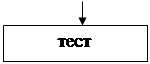 | |||
 | |||

 |

 |
Используемые технические и программные средства
MS Excel 2002/2003 и MySQL.
Минимальные
Процессор не ниже Pentium-166
Оперативная память не менее 32 МБ
Свободная память на жестком диске не менее 300 Мб
Устройство считывания с компакт-диска +
Манипулятор «Мышь» +
Операционная система Windows 98/2000/XP
Вызов и загрузка
Загрузка программы осуществляется с помощью пункт Сервис - Надстройки и выбрать файл с расширением.xla и поставить галочку напротив нужного файла.
Входные данные
Входными данными для программы является база данных, использующиеся для ввода Фамилии Имя, группы, Вопрос, Ответы, Номер правильного ответа. После прохождения теста оценка записывается в базу данных
Выходные данные
Выходными данными для программы является база данных, использующиеся для записи оценки. При нажатии на кнопку Далее вопрос и ответы берутся из базы данных.
РУКОВОДСТВО ПОЛЬЗОВАТЕЛЯ
Общие сведения о программе
Программа предназначена для проверки знаний учащихся. Пользователь имеет возможность получить адекватную оценку за свои знания.
Условия выполнения программы
Программа реализована на базе Microsoft Excel 2002/2003 и рассчитана для работы в операционной среде WINDOWS 98/XP с установленнойпрограммой Microsoft Excel 2002/2003 из комплекта Microsoft Office.
|
|
|
Программа тестировалась на ПК с процессором Pentium 200МГц и 32Мб оперативной памяти. Однако для работы с базами данных желательно иметь компьютер с более современной конфигурацией.
Минимальные требования:
Монитор, клавиатура, системный блок, мышь.
Характеристика программы
Public Function QueryError() As Boolean
QueryError = myQueryError
End Function
Public Function ErrorText() As String
ErrorText = myErrorText
End Function
Настройка программы
Для работы программы необходимо установить MS Excel 2002/2003 и MySQL.
Для установки программы необходимо иметь 3 основных пакета:
1. mysql-connector-odbc-3.51.25-win32
2. mysql-5.0.51b-win32
3. mysql-gui-tools-5.0-r12-win32
Подробное описание установки MySQL-сервера на ваш локальный компьютер под управлением ОС Windows:
1. Для установки MySQL нам нужно будет запустить установщик. Распаковываем, установщик MySQL и запускаем Setup.exe и жмём кнопку Next.
2. Далее установщик нам предложит выбрать тип установки, выбираем тип Typical и жмём кнопку Next для продолжения установки MySQL.
3. На следующем шаге установки установщик показывает нам выбранный тип установки и путь, куда будет установлен MySQL. Для продолжения установки жмём кнопку Install.
4. После того как установщик установит MySQL, нам необходимо будет провести некоторые настройки. Жмём кнопку Finish, чтобы приступить к настройке MySQL.
5. После проведённых действий должен запуститься мастер настройки MySQL-сервера. Нажимаем кнопку Next для начала конфигурирования MySQL-сервера.
6. На следующем шаге настройки MySQL-сервера мастер предложит нам два типа конфигурации. Выбираем Стандартную конфигурацию и жмём кнопку Next для продолжения.
7. Далее мастер предложит нам установить MySQL-сервер как сервис Windows. Соглашаемся с этим и переходим к следующему шагу настройки.
8. На следующем шаге настройки нам нужно указать пароль Администратора сервера. Следует уделить этому шагу особое внимание!
9. Хорошо запомните пароль, который вы задали для администратора MySQL-сервера! Вводим пароль и его подтверждение и продолжаем настройку.
10. Это заключительный шаг настройки MySQL. Нажимаем кнопку Execute. Если вы всё правильно сделали, и не былоникаких ошибок, нажимаем кнопку Finish. На этом настройка MySQL завершена.
|
|
|
Далее необходимо открыть Excel выбрать пункт Сервис - Надстройки и выбрать файл с расширением.xla и поставить галочку напротив нужного файла.
Запустить программу можно выбрать Пункт Тест - Начать тестирование
Для удаления Пункта Тест необходимо открыть Excel выбрать пункт Сервис - Надстройки и убрать галочку напротив нужного файла.
Проверка программы
Для проверки внесли ли вы нужные данные, можно открыть базу данных. Выбрать необходимое поле таблицы и двойным щелчком щелкнуть по названию поля нужной таблицы.
Обращение к программе
К программе можно обратиться с помощью Excel. Выбрать Пункт Тест - Начать тестирование. Ответь на тест, и узнать результат тестирования.
Выполнение программы
Для работы программы необходимо установить MS Excel 2002/2003 и MySQL.
Далее необходимо распаковать архив MySQL в выбранную директорию. Далее необходимо открыть Excel, выбрать пункт Сервис - Надстройки и выбрать файл с расширением.xla и поставить галочку напротив нужного файла.
Запустить программу можно выбрать Пункт Тест - Начать тестирование.
Для удаления Пункта Тест необходимо открыть Excel, выбрать пункт Сервис - Надстройки и убрать галочку напротив нужного файла.
Для ввода теста в базу данных необходимо выбрать Пункт Тест – Добавить данные.
Сообщения
В программе используются сообщения. Сообщение выдается при запуске программы. После прохождения теста с помощью сообщения пользователь может узнать свой результат, а затем и время за которое он прошел тест. При выходе из программ появляется подтверждающее сообщение хотите ли вы выйти Да или Нет.
ЗАКЛЮЧЕНИЕ
Решение данной задачи помогло более глубоко и основательно изучить и укрепить на практике все тонкости и моменты среды программирования Visual Basic for Applications.
Программа написана на языке программирования VBA, позволяющая проводить тестирование.
В дальнейшем планируется в данной программе осуществить выбор тестирования из списка. Добавить редактирование нужного вопроса или ответа.
|
|
|
В ходе работы были изучены и реализованы команды на добавление в MySQL.
|
|
|
12 |


